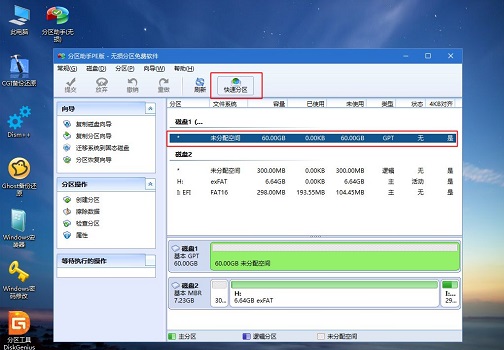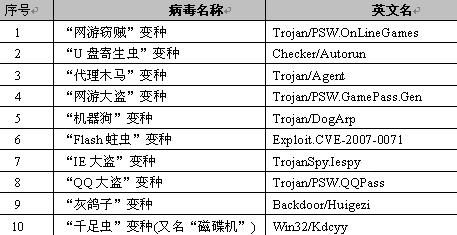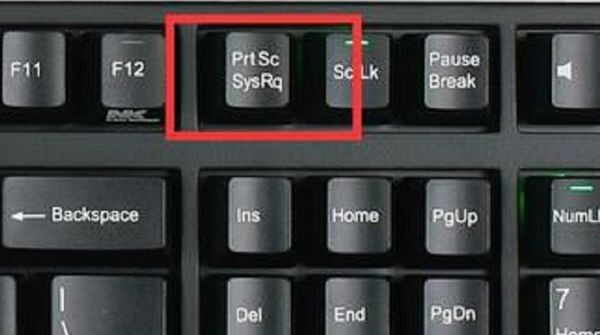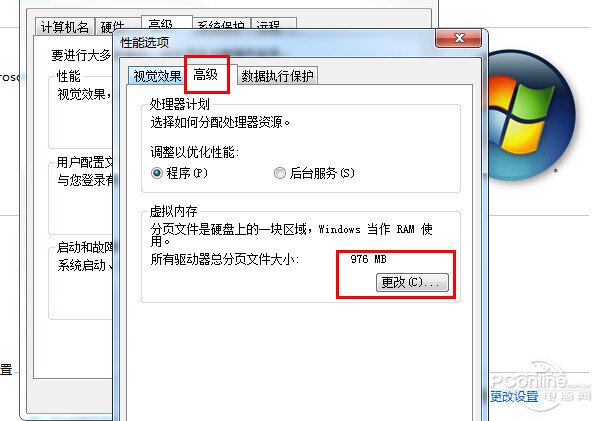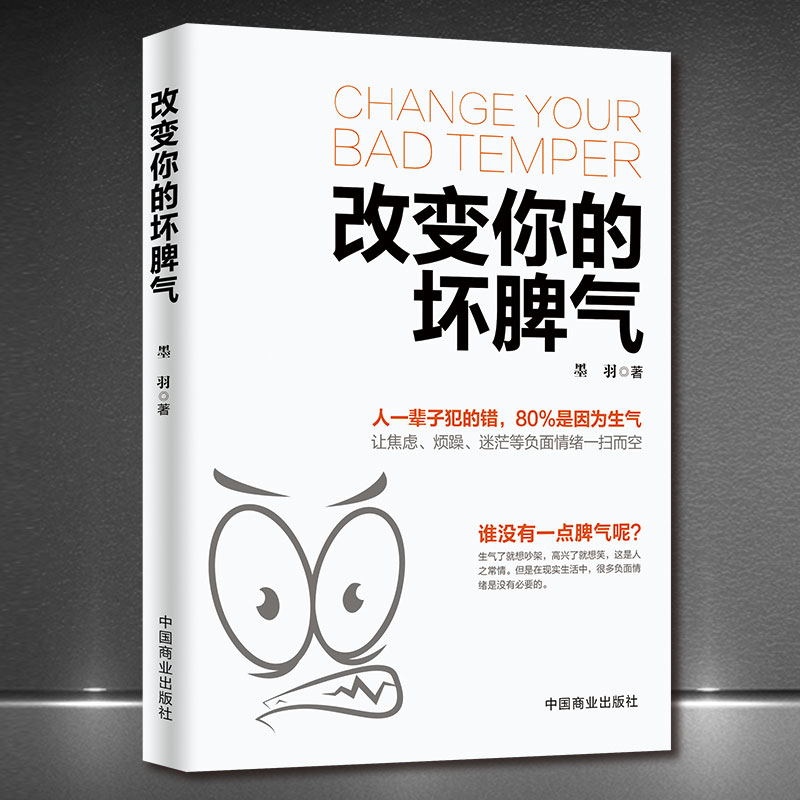电脑屏幕截图的快捷键是什么
在我们日常使用电脑时,不管是工作还是娱乐都经常会使用到截图功能 那么电脑屏幕截图的快捷键是什么呢?接下来由我为大家整理出关于电脑屏幕截图的快捷键是什么,仅供参考,希望能够帮助到大家!
那么电脑屏幕截图的快捷键是什么呢?接下来由我为大家整理出关于电脑屏幕截图的快捷键是什么,仅供参考,希望能够帮助到大家!
电脑屏幕截图的快捷键是什么1
1、在键盘中按下Print Screen SysRq(简写为PrtSc)键,此快捷键为全屏截图,会截下我们所看到的显示器的所有界面。
2、在键盘中按下Alt+Print Screen SysRq键,此快捷键为当前活动区域的界面截图,会截下我们正在进行活动的界面(例如正在聊天的聊天框界面)。
3、在键盘中按下Ctrl+Alt+A键,此快捷键为选择区域截图,会截下我们用鼠标任意选择的区域界面。(该快捷键只有在登录QQ后才能使用。)
特别提示
以上三种快捷键截下的图片,我们可以在桌面新建一个Word文档,打开,右击粘贴,就可以看到了;也可以在QQ聊天的对话框里右击粘贴查看。
电脑屏幕截图的快捷键是什么2
一、代替屏幕截图软件
按下Print Screen键,将会截取全屏幕画面。用鼠标点击“开始→程序→附件→画图”,将会打开“画图”程序,点击该窗口中的“编辑→粘贴” 菜单,这时会弹出一个 “剪贴板中的图像比位图大,是否扩大位图?”对话框,点击“是”,就会将该截取的图片粘贴到其中。再按下Ctrl+S键将图片保存即可。
二、抓取当前活动窗口
在使用Print Screen进行屏幕抓图时,同时按下Alt键,就会只抓取当前活动窗口,然后按上述方法保存即可。
三、截取游戏画面
我们都知道用键盘上的Print Screen键可以抓取系统中的桌面图案,然后在“画图”程序或是Photoshop之类的图像处理软件中可以“粘贴”出来。但是如果我们要抓的`是游戏画面的话,上面这个方法可能就不灵光了。
没关系,启动Windows Media Player(6.0以上版本),打开一个视频文件,选择“文件→属性→高级”,双击 Video Renderer,在Direct Draw中,把YUV Flipping、RGB Flipping、YUV Overlaya 和 RGB Overlays四个选项取消,确定后退出。再试试看,用Print Screen键也可以抓游戏画面了。
不过,现在网游都有截屏的键,只要按一下就截屏。
四、截取DirectX图
Print Screen 键无法截取DirectX图,没关系,只要我们略施小计,就可以让它大展拳脚。在“开始”菜单的“运行”中输入 regedit,打开注册表编辑器,然后展开注册表到HKEY_Local_Machine/Software/Microsoft /DirectDraw分支,新建一个“DWORD”值,并将其重命名为“EnablePrintScreen”,填入键值“1”,即可使 Print Screen键具有截取DirectX图的功能。
电脑截图保存在哪里
步骤1、电脑截图保存在哪呢,其实电脑截图就保存在剪贴板中。
步骤2、首先在想要电脑截图的界面按Print Screen键。
步骤3、接下来可以打开电脑自带的画图工具。
步骤4、按粘贴快捷键Ctrl+V或者直接点击粘贴,屏幕截图变在画图工具中显示了。
步骤5、接下来使用画图工具进行保存,电脑截图保存在哪我们自己说的算。
步骤6、此时我们打开保存的路径就可以看到电脑截图了。
电脑截屏的快捷键是什么?
Windows电脑的截屏快捷键是Win + shift + S,Mac电脑的截屏快捷键Shift-Command-5。今天给大家推荐三个电脑截屏的方法:
1、系统默认快捷键截图。
2、聊天工具自带截图方式。
3、录屏软件的截图功能。
很多小伙伴在使用录屏软件的时候,都会遇到在录屏中需要截取图片的情况。这里就以嗨格式录屏大师为例,讲解一下如何在录屏的时候,快速截图。
立即点这里获取--->嗨格式录屏大师
具体操作步骤如下:
1、选择模式
进入录屏软件之后,大家可以根据自己的实际需求选择合适的录屏模式,一般建议选择全屏录制或是区域录制,都是比较好用的模式。
2、参数设置
进入模式之后,点击左下角的设置,对视频保存目录、视频参数等进行自定义设置。建议大家根据实际需求选择清晰度和保存目录。快速截图的快捷键也在这里设置,大家可以根据自己的使用习惯进行设置。
3、声音选择
完成相关参数设置后,回到录制界面,对系统声音、麦克风声音以及摄像头进行设置。可以点击旁边向下的箭头,在高级选项里对声音进行测试。
4、开始录制
完成各项设置后,点击右边的红色按钮“开始”就可以开启录制了。
在录制的过程中,只要按下快捷键或者是上方录屏辅助栏的截屏按钮,就能快速截图了,非常方便。嗨格式录屏大师一款多功能一键录屏工具,支持所有主流画质要求,支持高帧率及所有主流画质要求,支持高帧率画中画录制与画笔批注录制,让用户随心设置,轻松录制。